Maus klickt auf doppeltes Klicken? 9 Korrekturen zum Versuchen

- 3085
- 235
- Henry Liebold
Doppelklicken ist eine der am häufigsten verwendeten Funktionen in Windows 10, aber es treten Probleme auf, wenn Ihre Maus doppelklickt, wenn Sie es nicht möchten.Dies kann aus verschiedenen Gründen auftreten, aber die gute Nachricht ist, dass es eine einfache Lösung gibt.
Wenn Sie einige Einstellungen einstellen, Ihre Maus reinigen oder Reparaturprogramme ausführen, können Sie verhindern, dass Ihre Maus versehentlich doppelt klickt.
Inhaltsverzeichnis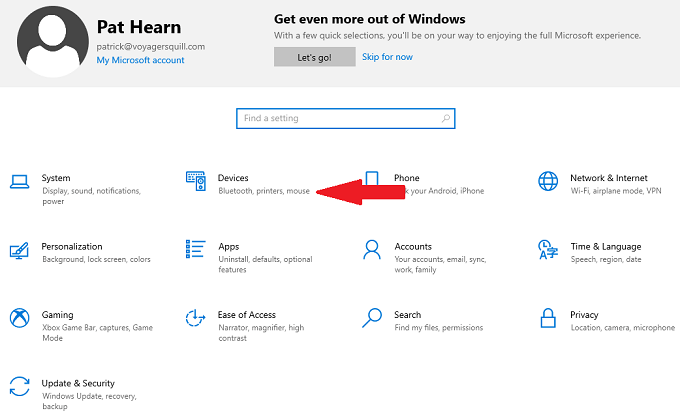
- Wählen Maus.
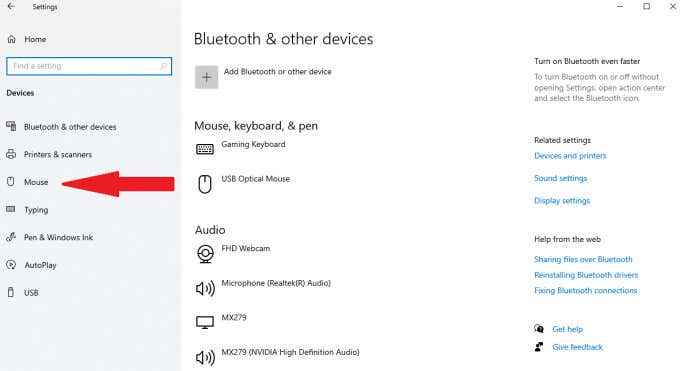
- Wählen Zusätzliche Mausoptionen.
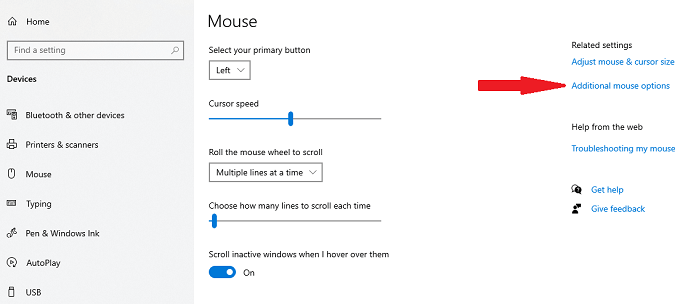
- Wählen Doppelklick Geschwindigkeit und passen Sie den Schieberegler ein.
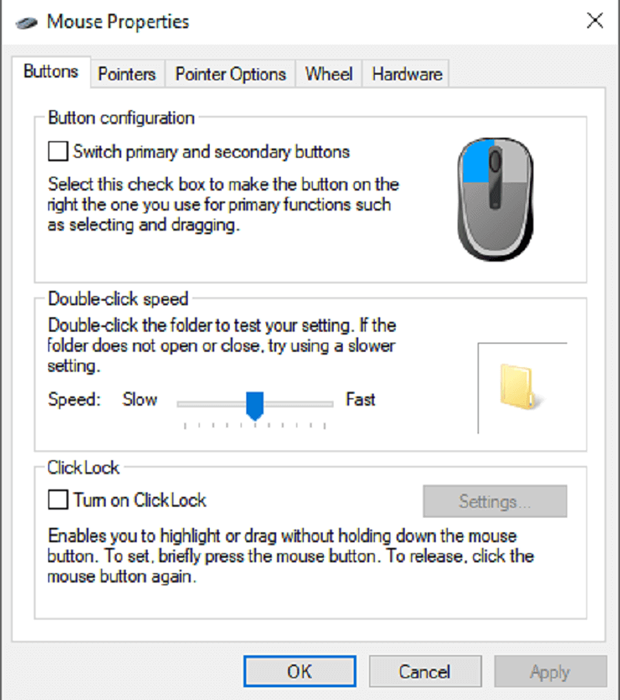
- Wählen Okay.
Nachdem Sie den Schieberegler gewechselt haben, klicken Sie auf Doppelklicken und testen Sie, ob die neue Geschwindigkeit für Sie besser funktioniert.
Deaktivieren Sie die Präzision der erweiterten Zeiger
Einige Benutzer berichten, dass eine zu sensible Maus Doppelklickfehler verursachen kann. Sie können eine Einstellung deaktivieren, die als erweiterte Zeigergenauigkeit genannt wird, um das Problem möglicherweise zu beheben.
- Offen Einstellungen.
- Wählen Geräte.
- Wählen Maus.
- Wählen Zusätzliche Mausoptionen.
- Wähle aus Zeigeroption Tab.
- Stellen Sie sicher, dass Verbessere Zeiger Genauigkeit Das Box ist deaktiviert.
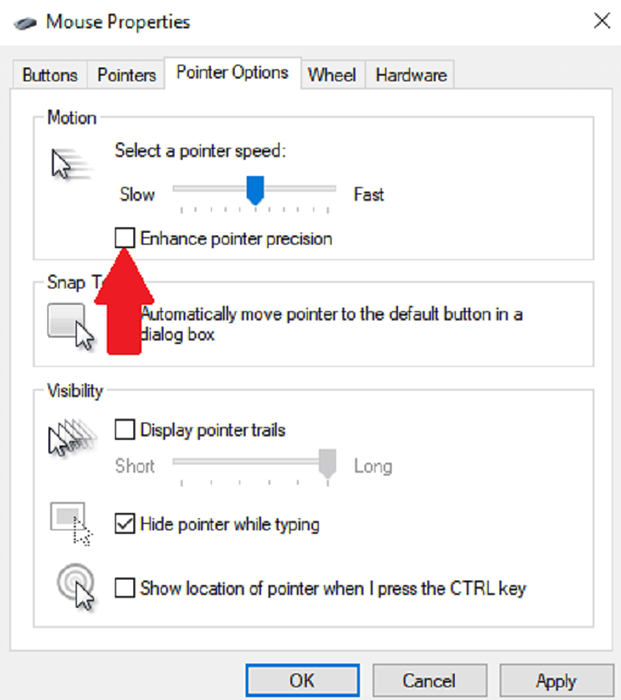
- Wählen Anwenden.
- Wählen OK.
Dadurch wird Ihre Maus etwas weniger empfindlich, kann aber auch Doppelklickfehler korrigieren.
Überprüfen Sie Windows -Updates
Manchmal können zufällige Doppelklicks durch Durchführung eines Windows-Update korrigiert werden.
- Offen Einstellungen.
- Wählen Aktualisieren & Sicherheit.
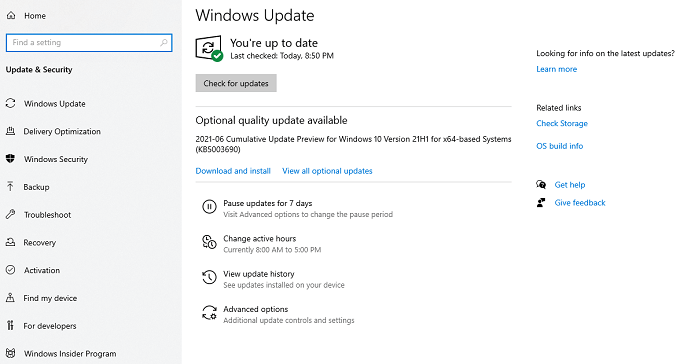
- Wählen Auf Updates prüfen.
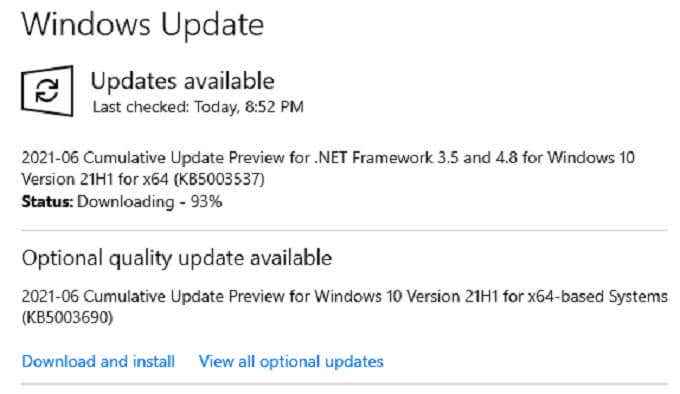
- Wenn ein Update verfügbar ist, laden Sie es herunter und wählen Sie es aus Jetzt neustarten.
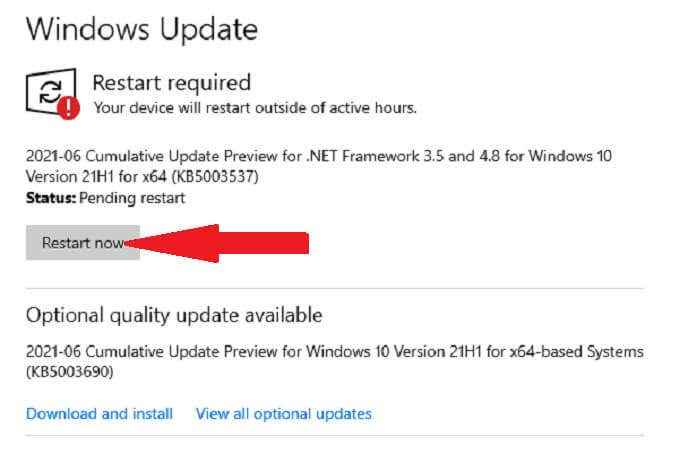
Testen Sie nach den Updates Ihres Systems Ihre Maus. Wesentlichere Systemaktualisierungen können häufig Fehler korrigieren, die Ihre Maus am Doppelklicken verhindern können.
Tauschen Sie einen älteren Fahrer aus
Während Updates häufig Probleme korrigieren können, verursachen sie sie manchmal auch. Wenn Sie ein Windows-Update durchgeführt oder Ihre Maus aktualisiert haben und es mit einem Doppelklick aktualisiert hat nach Das Update, dann das Update selbst könnte das Problem sein. Die gute Nachricht ist, dass Sie zur vorherigen Version zurückkehren können.
- Offen Gerätemanager.

- Rechtsklick Versteckte Maus und wähle Eigenschaften.
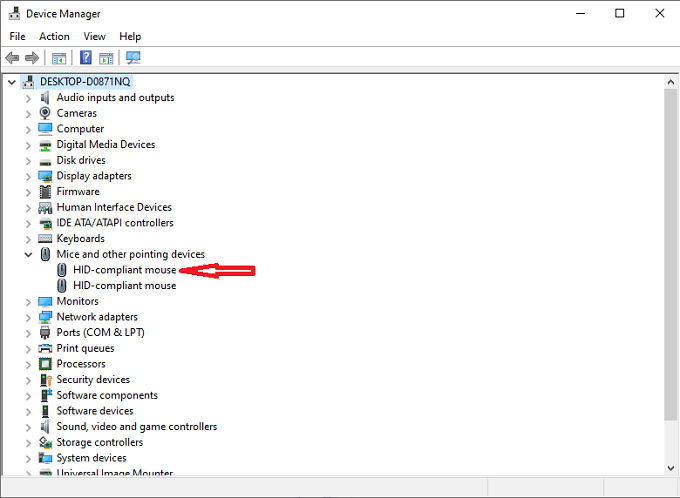
- Wähle aus Treiber Tab.
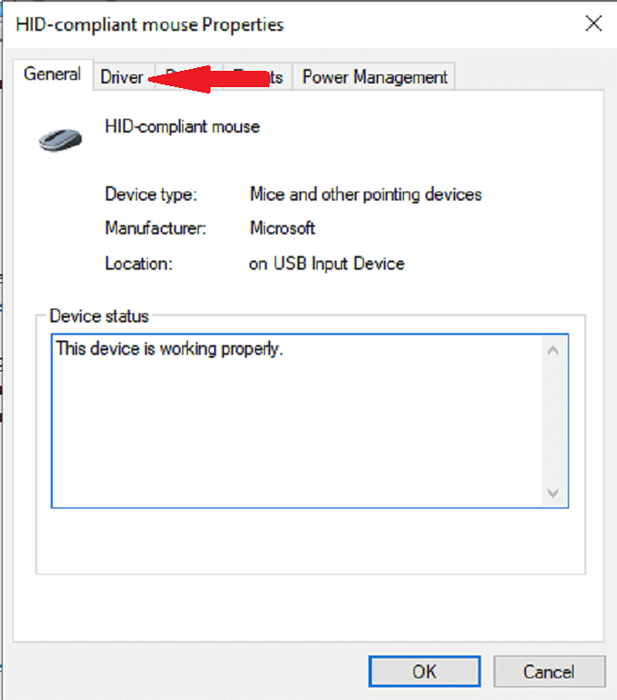
- Wählen Rollen Sie den Fahrer zurück (wenn verfügbar.)
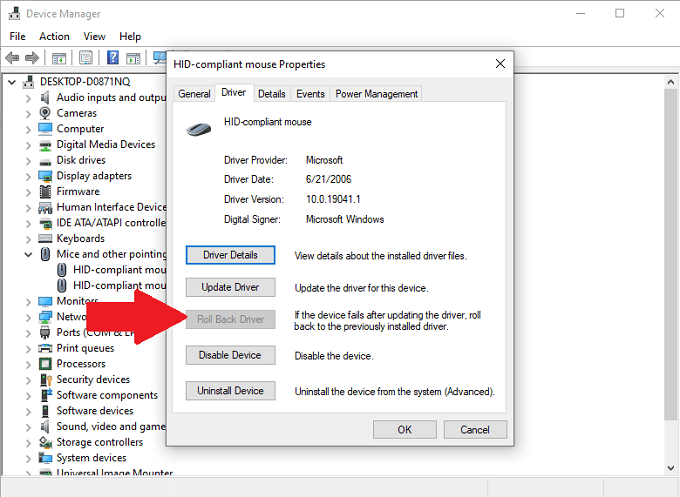
- Wählen OK.
Wenn Sie vermuten, dass ein Treiber- oder System -Update den Fehler verursacht hat, ist dies die beste Option, um diese zu korrigieren.
Installieren Sie den Mausfahrer neu
Ein Pannen kann dazu führen, dass Ihre Maus doppelklicken. Durch das Entfernen und Neuinstallieren des Treibers können Sie das Problem möglicherweise beheben.
- Offen Gerätemanager.
- Klicken Sie mit der rechten Maustaste auf Ihre Maus und wählen Sie Gerät deinstallieren.
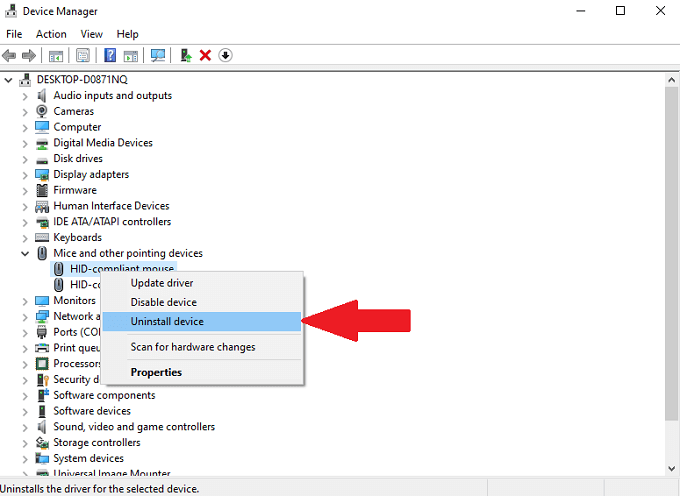
- Wählen Sie Ihre Maus aus und wählen Sie Treiber aktualisieren.
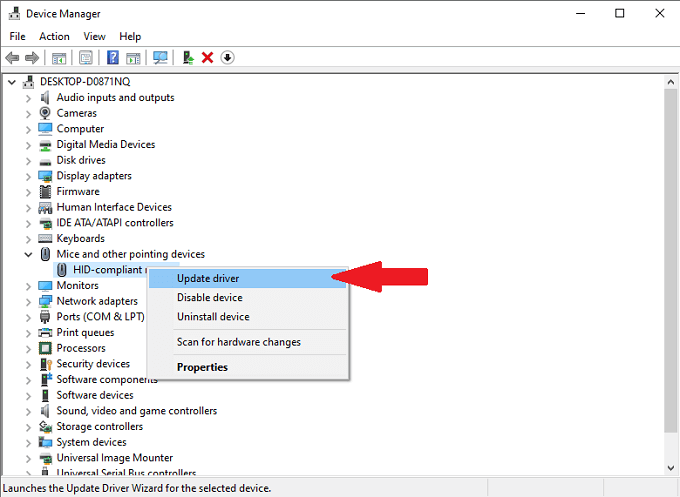
- Wählen Suchen Sie automatisch nach Treibern.
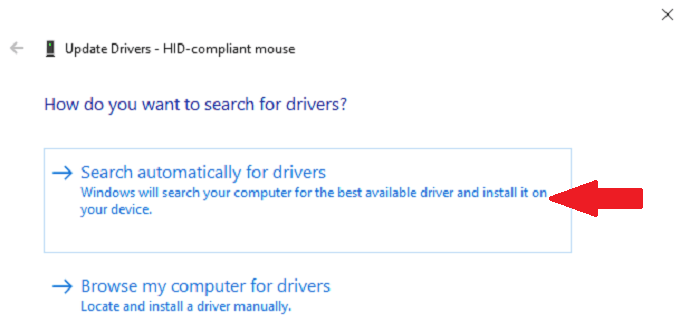
Sie erhalten eine Liste der verfügbaren Fahrer. Wählen Sie den neuesten Treiber für Ihr Gerät aus und installieren Sie es.
Deaktivieren Sie die Einstellungen für USB -Leistungsspareinstellungen
Ihr Computer verfügt über eine Einstellung. Diese Einstellung kann manchmal zu Störungen und Fehlern in der USB-Gerätsfunktionalität führen, wie bei verbundenen Mäusen. Deaktivieren Sie diese Funktion, um dies zu verhindern.
- Offen Gerätemanager.
- Rechtsklick Usb Verteiler und auswählen Eigenschaften.
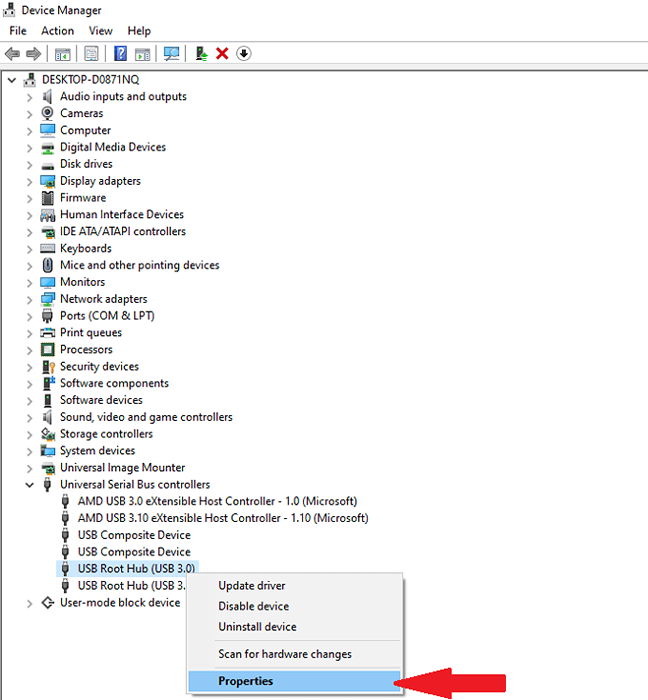
- Wähle aus Leistungsmanagement Registerkarte und stellen Sie sicher, dass das Feld nicht überprüft ist.
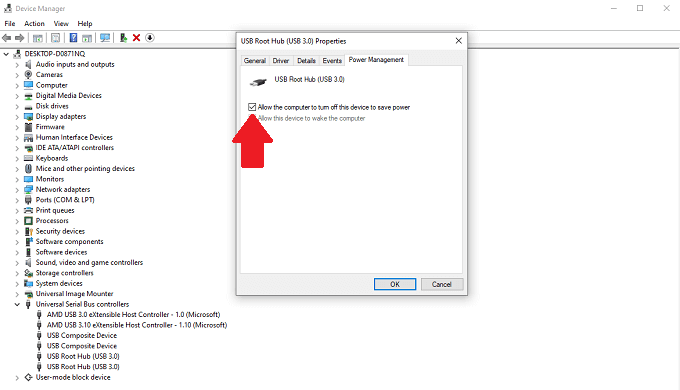
- Klicken OK.
Wenn Sie diese Einstellung ausschalten.
Laden Sie ClickFix herunter
Wenn andere Optionen nicht funktioniert haben, gibt es eine kostenlose Software, mit der Doppel-Klick-Probleme behoben werden können. Diese Software heißt ClickFix. Es verspricht, die Lebensdauer einer Maus zu verlängern und Klickprobleme zu beheben.
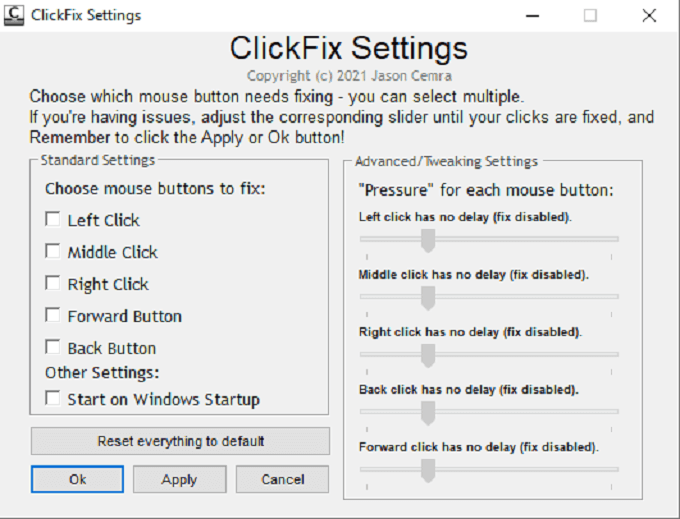
Die Software ist jedoch mit einer Warnung ausgestattet, dass Benutzer, die sich auf Eingaben mit geringer Latenz, wie Spieler, Grafikdesigner und andere verlassen. In solchen Situationen ist ClickFix nicht die beste Option.
ClickFix ist sicher zu bedienen, aber es ist eine kostenlose Software, die auf GitHub gehostet wird. Aus diesem Grund sollten Sie nicht die gleiche Unterstützung mit dem Programm erwarten, das Sie von etwas erhalten würden, das von einem großen Unternehmen veröffentlicht wurde, und der Entwickler gibt an, dass die Software nur Aktualisierungen erhält, wenn genügend Personen Feedback geben.
Der einfachste Weg zum Herunterladen und Einrichten von ClickFix besteht darin, es direkt von der offiziellen Website herunterzuladen.
Reinigen Sie Ihre Maus
Ein Grund, warum Ihre Maus doppelklicken kann, wenn Sie nicht beabsichtigen. Durch die Reinigung Ihrer Maus können Sie die Häufigkeit verringern, mit der dieses Problem auftritt.
- Stecke deine Maus von deinem PC aus.
- Verwenden Sie eine Dose Druckluft und fokussieren Sie die Luft unter und um die Tasten, einschließlich der mittleren Maustaste.
- Verwenden Sie einen sauberen Q-Tip und drehen Sie das Mausrad langsam, wischen Sie Staub, Schmutz und Schmutz vom Rad weg.
- Verwenden Sie die Dose Druckluft, nachdem Sie das Mausrad gebürstet haben, um alle anderen entstandenen Schmutz abzuräumen.

Obwohl es von Zeit zu Zeit empfohlen wird, Ihre gesamte Maus zu reinigen. Lesen Sie auch die Anleitung zum Reinigen Sie Ihren gesamten Computer ordnungsgemäß vor.
Ersetzen Sie Ihre Maus
Wie jedes Gerät haben Computermäuse eine begrenzte Lebensdauer. Die durchschnittliche Lebensdauer einer Computermaus beträgt ungefähr drei Jahre, insbesondere eine, die stark genutzt wird. Wenn Sie ein Spieler sind, kann die Maus noch weniger Zeit halten.
Die meisten Lebensdauer der Mäuse werden in Anzahl von Klicks gemessen. Viele Unternehmen versprechen eine Lebensdauer von 20 Millionen Klicks. Wenn Ihre Maus älter ist oder Sie ein starker Computerbenutzer sind und Sie mit Klicken mit Störungen erleben, ist Ihre Maus möglicherweise am Ende ihres Lebens.
Erforschen Sie, welche Art von Maus die beste Wahl für Sie ist. Wenn Sie viel Zeit am Computer verbringen, funktioniert eine langlebige, ergonomische Maus besser als eine billige Maus von Amazon.
- « Beheben Sie das NVIDIA -Bedienfeld, das nicht in Windows geöffnet ist
- So beheben Sie ein Problem mit Google Chrome Black Bildschirm »

